ワンタッチの登録/編集をする
|
メモ
|
|
新規宛先をワンタッチのグループ宛先に登録することはできません。宛先はあらかじめワンタッチに登録しておく必要があります。
|
1.
 (設定/登録)を押す
(設定/登録)を押す2.
[宛先設定]→[ワンタッチの登録]を押す
3.
登録または編集するボタンを選択→[登録/編集]を押す
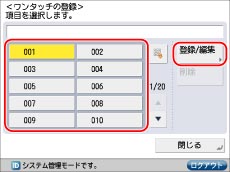
ワンタッチ番号を入力して指定する場合は、 を押して3桁のワンタッチ番号を
を押して3桁のワンタッチ番号を ~
~ (テンキー)で入力します。
(テンキー)で入力します。
 を押して3桁のワンタッチ番号を
を押して3桁のワンタッチ番号を ~
~ (テンキー)で入力します。
(テンキー)で入力します。すでに宛先を登録してあるワンタッチを選択した場合は、手順4へ進み、必要に応じて編集します。
|
メモ
|
|
すでに設定が登録されているワンタッチボタンには、宛先種別を示す次のアイコンが表示されています。
 : Eメール : Eメール : ファクス : ファクス : Iファクス : Iファクス : ファイル : ファイル : グループ : グループグループ宛先で複数の宛先を登録したときは、登録した宛先数が表示されます。
|
4.
登録する宛先種別を選択
[Eメール]を選択した場合:
[Eメール]を押す
「Eメールアドレスを登録する」の手順5~7に準じて宛先の[名称]を入力
[ワンタッチ名称]を押す
ワンタッチに表示する名称を入力→[OK]→[次へ]を押す
「Eメールアドレスを登録する」の手順8~11に準じてEメールアドレス、データ分割を設定
[ファクス]を選択した場合:
[ファクス]を押す
「ファクス番号を登録する」の手順5~7に準じて[名称]を入力
[ワンタッチ名称]を押す
ワンタッチに表示する名称を入力→[OK]→[次へ]を押す
「ファクス番号を登録する」の手順8に準じてファクス番号を入力
[I ファクス]を選択した場合:
[I ファクス]を押す
「Iファクスアドレスを登録する」の手順5~7に準じて[名称]を入力
[ワンタッチ名称]を押す
ワンタッチに表示する名称を入力→[OK]→[次へ]を押す
「Iファクスアドレスを登録する」の手順9~14に準じてIファクスのモード、Iファクスアドレス、定型文、サーバーの経由のON/OFF、相手先の受信条件を設定
[ファイル]を選択した場合:
[ファイル]を押す
「ファイルサーバーのアドレスを登録する」の手順5~7に準じて[名称]を入力
[ワンタッチ名称]を押す
ワンタッチに表示する名称を入力→[OK]→[次へ]を押す
「ファイルサーバーのアドレスを登録する」の手順9~17に準じてプロトコル、ホスト名、フォルダーへのパス、ユーザー名、パスワードを設定
[グループ]を選択した場合:
[グループ]を押す
「グループ宛先を登録する」の手順5~7に準じて[名称]を入力
[ワンタッチ名称]を押す
ワンタッチに表示する名称を入力→[OK]→[次へ]を押す
[ワンタッチから追加]の中から、グループに登録する宛先を選択→[OK]を押す
ワンタッチのグループに登録できる宛先は、すでに登録されているワンタッチの宛先のみです。
ワンタッチ番号を入力して指定する場合は、 を押して3桁のワンタッチ番号を
を押して3桁のワンタッチ番号を ~
~ (テンキー)で入力します。
(テンキー)で入力します。
 を押して3桁のワンタッチ番号を
を押して3桁のワンタッチ番号を ~
~ (テンキー)で入力します。
(テンキー)で入力します。[LDAPサーバーから登録]を選択した場合:
[LDAPサーバーから登録]を押す
「サーバーから検索した宛先を登録する」の手順4~11に準じて宛先を検索
検索結果からワンタッチに登録する宛先を選択→[次へ]を押す
複数の宛先を指定することはできません。
このとき<EメールをI ファクスとして登録>を「ON」にすると、選択したEメールの宛先をIファクスの宛先として登録できます。Iファクスの宛先として登録する場合は1件ずつ登録してください。
宛先種別指定ドロップダウンリストを押して、表示する宛先の種類を限定できます。
|
メモ
|
|
指定した宛先を取り消す場合は、登録したい宛先を選択しなおしてください。
|
必要に応じて、宛先内容を編集
[ワンタッチ名称]を押す
ワンタッチに表示する名称を入力→[OK]→[次へ]を押す
|
重要
|
|
サーバーから取得できる情報は、名前(フリガナを除く)、Eメールアドレス、ファクス番号のみです。必要に応じて、フリガナを登録してください。フリガナが登録されていないと、宛先表で[あ]、[か]、[さ]などの目次キーを使って表示する宛先を限定することはできません。
|
5.
[OK]→[閉じる]を押す
|
重要
|
|
[環境設定](設定/登録)の[表示言語/キーボードの切替]を「ON」にすると、ファイルサーバー宛先の「ホスト名」や「フォルダーへのパス」が正しく表示されなかったり、参照できないことがあります。
|
|
メモ
|
|
ワンタッチに登録した宛先は、ローカルアドレス帳にも表示されます。
Eメール、ファクス、Iファクス、ファイルサーバー、グループの宛先やグループ宛先を登録できます。
|